Již 10.000+ CAD tipů. Přes 118.000 registrovaných u nás, celkem 1.090.000 registrovaných (CZ+EN), přes 53.000 CAD/BIM bloků. Vyzkoušejte nový Inženýrský kalkulátor. Příkazy a proměnné AutoCADu 2026.
 CAD tip # 5922:
CAD tip # 5922:
Otázka
Následující aplikace umí exportovat nastavení schématu analýzy hypsometrie výšek u modelu terénu v AutoCAD Civil 3D. Tato analýza umožňuje zobrazení modelu terénu pomocí barevných pásů, kdy jednotlivé pásy představují určité, předem definované, rozpětí výšek či jiných parametrů terénu.
Díky této aplikaci budete schopni přenést nastavení, které jste pracně připravili v jednom výkresu, do výkresu druhého, nebo umožní exportovat (či upravit) nastavení rozpětí jednoduše v souboru txt a následně jeho znovupoužití v dalších případech.
Pro funkci aplikace si stáhněte potřebné soubory z Download. V ZIP archivu naleznete i dva cvičné výkresy, na kterých si ukážeme použití této aplikace.
Postup načtení aplikace
do Civil 3D:
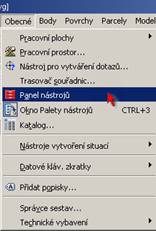
- Stažené soubory (viz výše) Hypsometrie_LispLoader.dvb a Surface elevation analysis.lsp si rozbalte a překopírujte do složky: c:\Program Files\AutoCAD Civil 3D 2008\Data\Reports\vba-csy\
- Ve spuštěném Civil 3D zadejte příkaz APLČTI. V tomto okně klepněte na ikonku Obsah. V novém dialogovém okně klepněte na tlačítko Přidat a zadejte tuto cestu: C:\Program Files\AutoCAD Civil 3D 2008CZ\Data\Reports\vba-csy\Surface elevation analysis.lsp. Klepněte na Zavřít a původní okno také zavřete.
- Pro efektivnější využívaní aplikace si připravte pracovní rozhraní v Civil 3D - v menu Obecné klepněte na možnost Panel nástrojů. Do pracovního prostoru (okno Prospektor, Nastavení, atd.) se vám přidá záložka Sada nástrojů. Přepněte se do tohoto okna. V okně vidíte dvě položky – "Reports manager" a "Zprávy a výpisy". Pokud používáte Civil 3D bez Country Kitu, budete mít k dispozici pouze zprávy a reporty v anglickém jazyce, tedy položku Reports manager. Pokud jste si nainstalovali český Country Kit, dojde k instalaci přeložených zpráv do českého jazyka a přibude vám položka Zprávy a výpisy.
- Pro načtení aplikací klepněte v okně Sady nástrojů na ikonku
 , která vám umožní upravit obsah sady nástrojů. Zobrazí se okno Panorama a v něm informace související s úpravou sady nástrojů.
, která vám umožní upravit obsah sady nástrojů. Zobrazí se okno Panorama a v něm informace související s úpravou sady nástrojů.
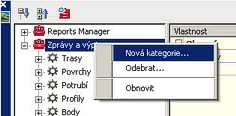
- V otevřeném okně Panorama klepněte pravým tlačítkem myši na "Zprávy a výpisy" a zvolte možnost Nová kategorie. Nazvěte ji např. Aplikace. Nyní klepněte pravým tlačítkem myši na vytvořenou kategorii Aplikace a zvolte možnost "Nový nástroj".
- V okně nástroje definujte jeho název, např. "Hypsometrie - Import". Jako typ zprávy nastavte VBA. V řádku "Spouštěný soubor" nastavte tuto cestu: C:\Program
Files\AutoCAD Civil 3D 2008CZ\Data\Reports\vba-csy\Hypsometrie_LispLoader.dvb. V řádku "Název makra" nastavte Import. Potvrďte nastavení klepnutím na tuto ikonku
 vpravo nahoře. Nastavení by mělo vypadat shodně jako v následujícím obrázku:
vpravo nahoře. Nastavení by mělo vypadat shodně jako v následujícím obrázku:
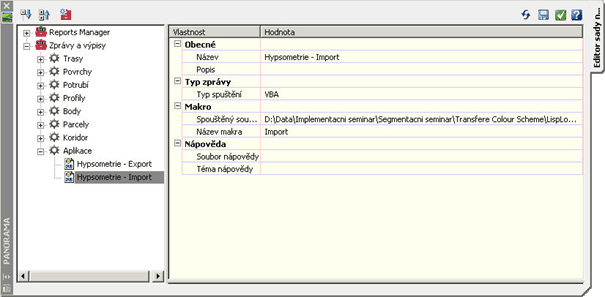
- Totéž proveďte ještě jednou, jen tentokrát změňte název aplikace na např. Hypsometrie – Export a jako název makra napište Export. Tentokrát výsledek vypadá takto:
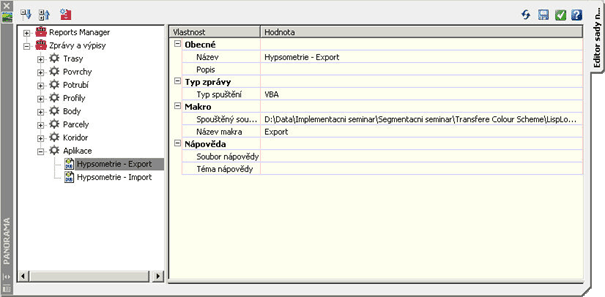
- Nyní je aplikace připravena k použití. V Panelu nástrojů na ni stačí poklepat a aplikace se spustí.
Fungování aplikace
Fungování aplikace si vysvětlíme na praktickém příkladu. Otevřete si výkres Povrch1.dwg.
- Na daném povrchu již je provedena analýza pomocí hypsometrie výšek, ale můžete si vytvořit i libolnou vlastní novou analýzu, kde změníte počet stupňů barev či jednotlivé odstíny pásem.
- V Sadě nástrojů poklepejte na aplikaci Hypsometrie – export. Program vás vyzve ke zvolení povrchu, ze kterého chcete exportovat nastavení analýzy. Klepněte na vytvořený povrch. Zobrazí se okno s nabídkou umístění souboru se zápisem dané analýzy - zvolte kam soubor chcete umístit, popřípadě změňte jeho název. Potvrďte OK.
- Můžete si prohlédnout obsah exportovaného souboru, vidíte že jsou v něm vypsány jednotlivé škály s hraničními výškami a přiřazenými barvami. Obsah můžete editovat i ručně.
- Otevřete si výkres Povrch2.dwg. Ve výkresu vidíte jiný model terénu zobrazený také pomocí hypsometrie. Naším cílem je, aby rozpětí barev a výšek odpovídalo původnímu nastavení z výkresu Povrch1. Poklepejte na aplikaci Hypsometrie – Import. Program vás vyzve k označení cílového povrchu, u kterého chcete změnit nastavení analýzy. V tuto chvíli se zobrazí okno, kde musíte vybrat náš původní txt soubor s nastavením analýzy a potvrďte OK.
- Rozdělení původní hypsometrie se přizpůsobilo načteným hodnotám z txt souboru.
Viz též tip 7048 k SurfaceElevation
![Diskuzní fórum a databáze tipů a utilit pro AutoCAD, Inventor, Revit a další produkty Autodesk
- od firmy ARKANCE [www.cadforum.cz] Diskuzní fórum a databáze tipů a utilit pro AutoCAD, Inventor, Revit a další produkty Autodesk
- od firmy ARKANCE [www.cadforum.cz]](../common/arkance_186.png)

 also in ENGLISH
also in ENGLISH Civil 3D
Civil 3D

